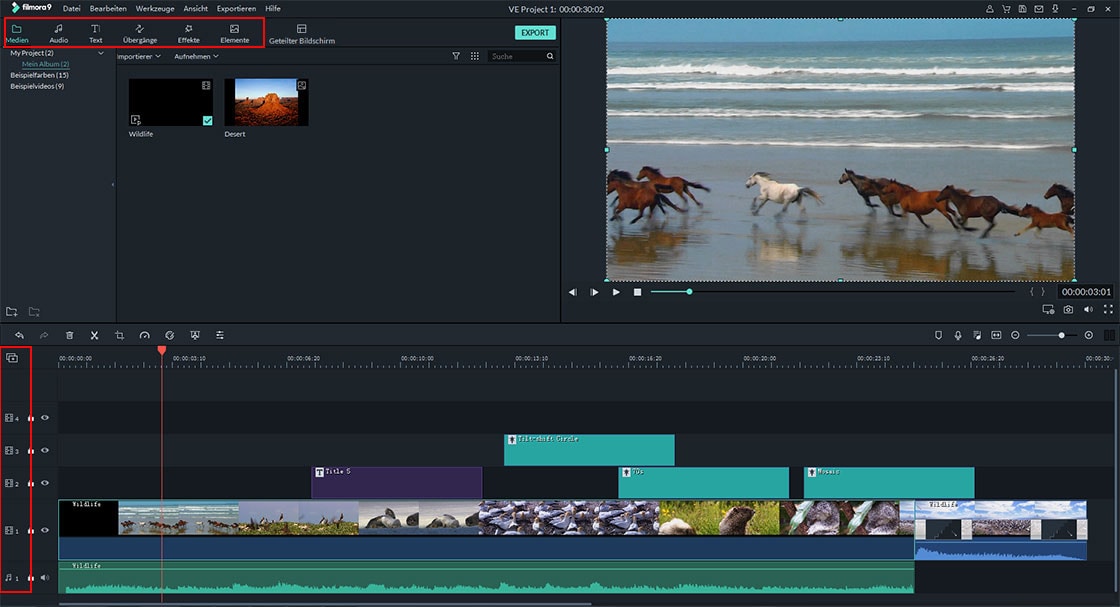Was sind Videoeffekte? Und welche ist die beste Videoeffekt-Software?
Videoeffekte werden verwendet, um Ihre Videos besser, bunter oder spezieller aussehen zu lassen. Es enthält Effekte wie Filter, Übergänge, Überlagerungen, etc. Als beste Videoeffektsoftware sollte das Programm also in der Lage sein, seinen Benutzern zu helfen, schnell spezielle oder coole Effekte auf das Zielvideo anzuwenden. Außerdem könnte es nicht besser sein, wenn der Videoeditor mit verschiedenen integrierten Effekten ausgestattet ist.
In diesem Beitrag werden Sie Heute 6 fortgeschrittene Videoeffekt-Editoren kennen lernen. Mit ihnen können Sie die Farbe und den Hintergrund des Videos ändern, indem Sie mehr hellen und bunten Sonnenschein hinzufügen, Bewegungseffekte anwenden, das Gesicht einer Person im Video ändern, Split-Screen auf das Video anwenden und die Videos überlagern, usw. ohne Einschränkungen.
Siehe auch: Wie man ein Video mit coolen Effekten macht [Anleitung]
[Achtung] Nicht alle Videoeffekte-Programme in diesem Beitrag haben die Möglichkeit, alle Effekte bereitzustellen, die Sie benötigen. Bitte lesen Sie daher die folgenden Inhalte sorgfältig durch und nehmen Sie genau das, das vollständig mit Ihren eigenen Bedürfnissen kompatibel ist.
- Teil 1. Filmora Video Editor - Bester Videoeditor mit Spezialeffekten [Nicht verpassen]
- Teil 2. Andere alternative Software zum Hinzufügen von Effekten zu Videos
Filmora Video Editor: Über 1000 Spezialeffekte für ein Film-gleiches Video
Filmora Video Editor (oder Filmora Video Editor für Mac) wurde für Anfänger und Profis entwickelt und enthält fast alle Effekte, die Benutzer benötigen, um ihr Video auf Mac (macOS 10.14 Mojave enthalten) und Windows zu beeindrucken. Zusätzlich zu den integrierten Videoeffekten verfügt der Filmora Video Editor über einen Filmstock(Effekt-Shop), der die Effektpakete zu verschiedenen Themen kontinuierlich aktualisiert.
Hauptfunktionen von Filmora Video Editor:
- Es stehen über 300 Effekte zur Verfügung, darunter PIP-Effekte, Filter, Übergänge, Titel/Texte, Credits/Intros und Soundeffekte.
- Es bietet viele Ausgabeoptionen, darunter YouTube/Vimeo, mobile Geräte, DVD-Discs und verschiedene Video- und Audioformate.
- Das Beste daran ist, dass diese Textstile keine Modifikationen erfordern. Wählen Sie einfach einen Textstil aus, bearbeiten Sie den Text und wenden Sie ihn auf Ihr Video an.
- Es verfügt über 300 verschiedene Bewegungselemente, um Ihre Videos liebenswerter und perfekter zu gestalten. Einige Elemente sind mit Liebe, Geburtstagen, Thanksgiving oder Weihnachten verbunden, während andere speziell mit der Arbeit verbunden sind.
- Es verfügt über einige Spezialeffekte wie Bild-in-Bild-Modus, Mosaik, Face-off und Kippbildschirm.
Wie wendet man Effekte auf Videos mit der besten Filmora Video Effects Software an?
Nachfolgend finden Sie eine Schritt-für-Schritt-Anleitung, wie Sie Effekte auf Videos mit der besten Videoeffektsoftware anwenden können. - Filmora Video Editor.
Schritt 1. Mediendateien importieren
Bevor Sie eine Art Spezialeffekt auf Ihre Videos anwenden können, müssen Sie auf die große Schaltfläche "Medien importieren" klicken, um jede Art von Videos, Fotos und Audiodateien in das Programm zu importieren.

Schritt 2. Ziehen Sie Dateien zur Bearbeitung auf die Timeline
Nachdem die Dateien in die Medienbibliothek importiert wurden, können Sie sie in Filmora Video Editor auf die "Timeline" ziehen, eine Datei aufnehmen und auf die Timeline ziehen, ebenso das zweite Video oder die zweite Bilddatei auswählen und auf die Timeline ziehen. Sie können die grundlegenden Videobearbeitungsfunktionen für diese Dateien einfach ausführen. Befolgen Sie die unten aufgeführten Tipps, um Spezialeffekte auf die Videos anzuwenden.

Schritt 3. Effekte anwenden
- Hinzufügen von Filtern und Überlagerungen zu Videos
Filter und Overlays sind unter verschiedenen Registerkarten vorhanden, die Funktionen beider Effekte sind jedoch gleich. Klicken Sie im linken Menü der Videobearbeitungswerkzeuge auf "Filter". Entweder auf die kleine "+"-Taste klicken oder auf einen Videoclip in der Timeline ziehen, um die Filter anzuwenden. Ebenso können Sie Ihren Videos verschiedene Überlagerungen hinzufügen.
Lernen Sie, wie Sie einen Filter auf ein Video anwenden können. >>
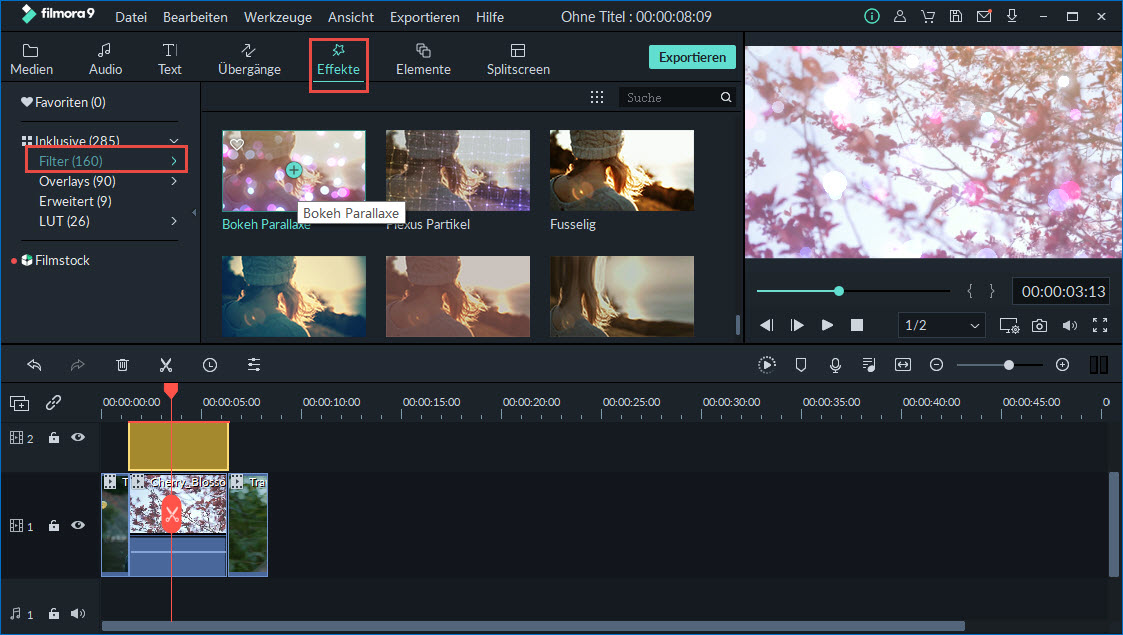
- Hinzufügen von Bewegungseffekten in Videos
Klicken Sie auf die "Elemente", wie im Screenshot unten gezeigt, um die 280 Elemente im Filmora Video Editor anzuzeigen, und ziehen Sie sie auf ein Video, um dieses spezifische Element anzuwenden. Sie können das Element auch in Bewegung setzen, indem Sie die Richtungen in den Vorschaufenstern ändern.
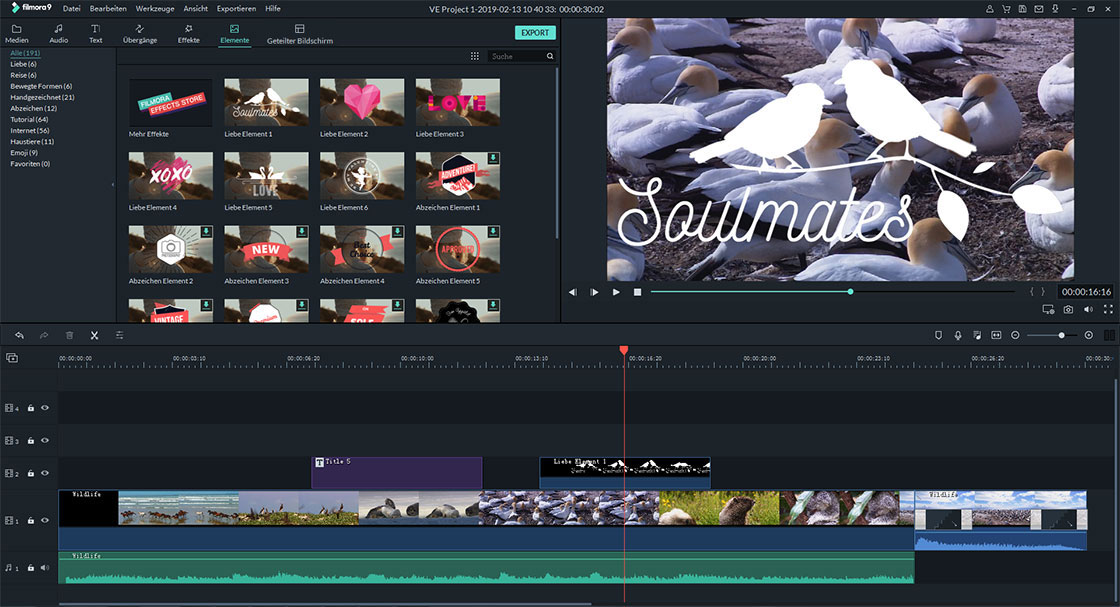
- Hinzufügen von Übergängen zwischen zwei Videos oder Fotos
Um zwei schöne Videos oder Fotos auf erstaunliche Weise zu verbinden, klicken Sie auf das Symbol "Übergang", das das vorletzte im linken Bereich der Videobearbeitung ist. Wählen Sie nun einen Übergang aus und ziehen Sie ihn zwischen zwei Fotos oder Videos, um einen perfekten Übergang für Ihr Video zu erhalten.

- Split-Screen hinzufügen
Um zwei oder mehr als zwei Videos auf demselben Bildschirm hinzuzufügen, klicken Sie in Filmora Video Editor auf "Geteilter Bildschirm" und wählen Sie einen Stil, um einen Splitscreen-Effekt hinzuzufügen. Nachdem Sie die Auswahl getroffen haben, wählen Sie die Videos aus, die Sie auf einem Bildschirm sehen möchten, und klicken Sie auf "OK", um den Effekt Splitscreen anzuwenden.
Erfahren Sie, wie Sie ein Split-Screen-Video im Detail erstellen können. >>
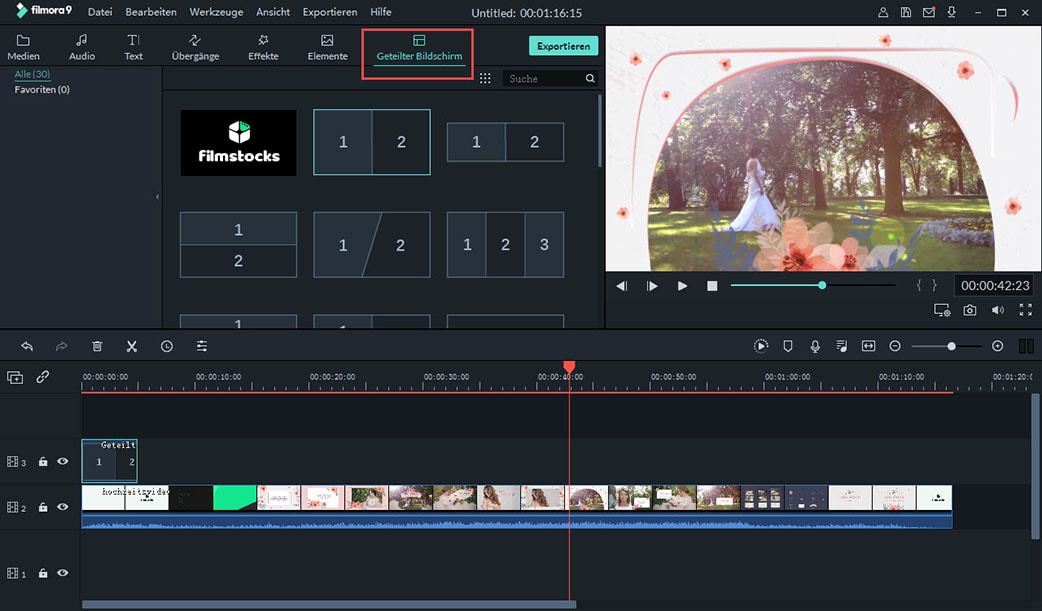
5 Alternative Optionen zu Filmora Video Effects Software
#1: iMovie (für Mac und iOS)

Die Erfahrung, die Sie mit iMovie machen werden, ist unvergleichlich wie keine andere auf dem Markt. Sie können die besten Momente mit Ihren Freunden teilen und bieten eine hochauflösende Plattform für die Erstellung von Filmen. Das Hauptmerkmal dieser Software ist iMovie Theater, das alle Trailer und Filme enthält, die für eine bessere Darstellung erstellt wurden. Es unterstützt verschiedene Dateiformate wie MPEG-4, MOV, MPEG-2, AVCHD und HDV.
Preis:€14.99 für Mac Version und €4.99 für iOS Version
Pro:
- Benutzerfreundliche Oberfläche;
- Es bietet eine atemberaubende Vorlage, um erstaunliche Filme zu erstellen.
Kontra:
- Videoformate sind in Bezug auf ihre Unterstützung begrenzt, es erlaubt Ihnen nur den Import von MPEG-4, MOV, MPEG-2, AVCHD und HDV;
- Es läuft nur auf OS X 10.10 oder höher.
#2: Movie Maker (für Windows)

Einige der Effekte, die Sie mit Freude verwenden werden Windows Movie Maker sind Übergänge und Titel, die professionell animiert sind. Wie viele andere Windows-Versionen verfügt auch der Windows Movie Maker über eine hochflexible Benutzeroberfläche, um die Bedienung zu erleichtern. Der größte Vorteil ist, dass Sie bei der Programmierung Ihres Videos keine Probleme haben werden. Die Videodateiformate, die mit dieser Software kompatibel sind, umfassen WMV, AVI, MOV, MTS und ASF und viele andere.
Preis:Kostenlos
Pro:
- Komplett kostenlos;
- Einfach zu benutzen;
- Es bietet umfangreiche Videoeffekte wie Übergänge, Titel und Abspann.
Kontra:
- Es unterstützt nur Windows;
- Es stürzt oft ab und friert ein;
- Es ist schwierig, die Deinstallation durchzuführen;
- Es ist nicht mehr intuitiv für fortgeschrittene Benutzer.
#4. Adobe Premiere Pro (für Mac und Windows)

Diese Software verwendet eine Zeitleiste für die Bearbeitung von Videos und ist ausreichend geeignet, um Ihrem Video Effekte hinzuzufügen. Es ist vorteilhaft, dass Sie einfach Titel für Ihre Videos erstellen können; es verfügt über eine dynamische Vorschaufunktion und unterstützt eine Reihe von Dateiformaten, um die Kompatibilität zu gewährleisten. Andere bemerkenswerten Features sind Photoshop und After Effects. F4V, MXF, AVI und MOV sind einige der Dateiformate, die diese Software unterstützt.
Preis:von €119.88/Jahr bis €599.88/Jahr
Pro:
- Benutzerfreundliche Oberfläche;
- Es bietet eine detaillierte Hilfeanleitung.;
- Es ist interoperabel mit anderen CS-Produkten von Adobe und Drittanbieterprogrammen.
Kontra:
- Es hat unterschiedliche Preise und bietet keine lebenslange Lizenz;
- Es ist zu teuer, als dass Menschen mit niedrigem Einkommen es sich nicht leisten können.;
- Es stürzt gelegentlich ab;
- Es kostet viel Zeit beim Herunterladen, Installieren und Starten.
#5: Final Cut Pro (für Mac)

Diese Software hat ein enormes Potenzial, wenn es um die Bearbeitung von Videodateien geht. Sie werden Spaß an der Bearbeitung haben, wie Sie es noch nie zuvor getan haben, da Sie vor der Wiedergabe keine komplizierten Effekte und Grafiken rendern müssen. Zu den wichtigsten Merkmalen gehören eine leistungsstarke Medienorganisation, die ein einfaches Durchsuchen von Videodateien ermöglicht, sowie eine revolutionäre Videobearbeitung, die keine Synchronisierungsprobleme bietet. Final Cut Pro ist ein großartiger Performer und unterstützt Videoformate wie HDV, iFrame, XAVC, XDCAM und MPEG IMX.
Preis:$299.99/Lebenszeit
Pro:
- Es bietet leistungsstarke Tools wie Hintergrundverarbeitung, magnetische Zeitachse, perfekte Organisationswerkzeuge und so weiter;
- Der treue Begleiter von Hollywood-Filmen;
- Es kann fast alle Anforderungen für fortgeschrittene Benutzer erfüllen.
Kontra:
- Es läuft nur auf OS X v10.9.2 oder höher und unterstützt Windows nicht;
- Es ist zu komplex, als dass einfache Benutzer es verwenden könnten;
- Ein wenig teuer.
#6: Sony Vegas Pro (für Windows)

Diese Software wurde zunächst für die Audiobearbeitung verwendet, bevor sie in einen Videoeditor umgewandelt wurde. Das Hauptmerkmal ist die 24p DV-Integration, die es ermöglicht, jedes Format in ein anderes zu konvertieren. Die Unterstützung der von dieser Software angebotenen Skripting-Technologie erleichtert die Arbeit dank ihrer Produktivität und Effizienz. Zu den unterstützten Dateiformaten gehören MOV, WMV, AVI, MPEG-4 und MPEG-2. Sie sollten keine Vorbehalte bei der Auswahl haben.
Preis:von €399.95/Lebenszeit; Upgrade von $199.95
Pros:
- Es ist ein professioneller Video-Editor für fortgeschrittene Benutzer.;
Kontra:
- Es läuft nur auf Windows;
- Es gibt mehrere Versionen, die die Wahl des Benutzers beeinträchtigen können;
- Es ist teurer als Filmora Video Editor;
- Nicht saubere und unfreundliche Benutzeroberfläche;
- Es bietet keine detaillierten Workflows für die Nutzung des Produkts.
Fazit
Es gibt 6 verschiedene Videoeffekt Programme zur Wahl.
Offensichtlich,in Anbetracht der Kosteneffizienz und der Funktionen könnte Filmora Video Editor natürlich die beste Lösung für alle Benutzer sein. Weil dieses Programm mit über 1000 Videoeffekten ausgestattet ist, aber der Preis beginnt bei 39,95 €/Jahr.
Nun, iMovie und Windows Movie Maker ist Freeware, aber diese Tools bieten dem Benutzer nur grundlegende Bearbeitungsfunktionen und begrenzte Videoeffekte. Wenn Sie also ein fantastisches Video erstellen wollen, rate ich von diesen ab. Sie können es aber trotzdem kostenlos testen, wenn Sie möchten.
Wie auch immer, egal welches Programm Sie wählen, ich hoffe, dieser Artikel ist nützlich für Sie.
Und wenn Sie irgendwelche Vorschläge haben, hinterlassen Sie bitte einen Kommentar.